Reklama
 Zapewnienie odpowiednich środków bezpieczeństwa podczas pracy na komputerze jest nieistotne, szczególnie gdy pracujesz z poufnymi plikami w środowisku osobistym lub w miejscu pracy. Zaleca się wykonanie szeregu zadań, takich jak instalacja programu antywirusowego dla systemu Windows lub poprawne skonfigurowanie zapory. Jednak te tylko chronią cię przed zdalnymi zagrożeniami.
Zapewnienie odpowiednich środków bezpieczeństwa podczas pracy na komputerze jest nieistotne, szczególnie gdy pracujesz z poufnymi plikami w środowisku osobistym lub w miejscu pracy. Zaleca się wykonanie szeregu zadań, takich jak instalacja programu antywirusowego dla systemu Windows lub poprawne skonfigurowanie zapory. Jednak te tylko chronią cię przed zdalnymi zagrożeniami.
W przypadku kradzieży systemu wykonywanie takich czynności, jak szyfrowanie dysku twardego i bezpieczne usuwanie plików może uniemożliwić złodziejowi dotarcie do poszukiwanych danych. Dzisiaj skupimy się na tym, jak bezpiecznie usuwać pliki, aby zapobiec ich odzyskiwaniu, i jak to zrobić w systemie Linux.
Strzęp
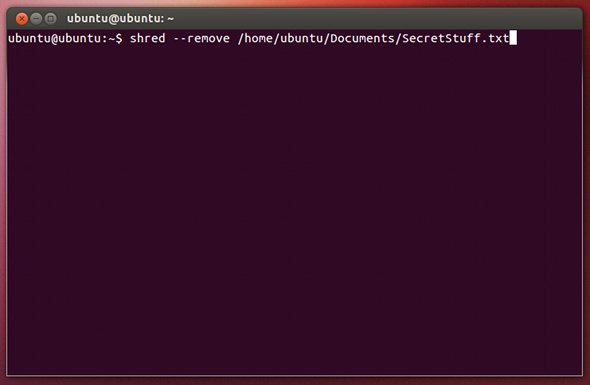
Dostępnych jest wiele różnych opcji bezpiecznego usuwania i czyszczenia. Pierwszy to narzędzie o nazwie strzęp. Dzięki niemu możesz bezpiecznie usuwać pliki oraz dyski twarde. Powinien być już domyślnie zainstalowany w systemie Linux, więc nie jest wymagana instalacja narzędzia.
Aby „zniszczyć” plik, wystarczy uruchomić polecenie
shred / path / to / file. Spowoduje to zastąpienie danych, które zajmuje dany plik, ale sam plik nadal będzie wyświetlany, ponieważ nie został usunięty. Aby uruchomić narzędzie i usunąć plik, możesz uruchomić shred –-remove / path / to / file. Wreszcie, shred domyślnie nadpisuje dane tylko kilka razy. Aby zmienić to ustawienie, możesz uruchomić shred -–iterations = 50 / path / to / file aby shred nadpisał dane 50 razy. Oczywiście możesz zmienić liczbę na dowolną, ale pamiętaj, że jej ukończenie potrwa dłużej. Możesz także łączyć flagi, takie jak shred –-remove –-iterations = 50 / path / to / file.
Korzystanie z narzędzia do całkowitego wyczyszczenia dysków twardych to kolejne polecenie. Polecenie, które poleciłbym to shred –vfz –n 10 / dev / sdX, gdzie sdX należy zastąpić rzeczywistym identyfikatorem dysku twardego. Jeśli nie masz pewności, jaki identyfikator ma dany dysk lub partycja, sprawdź aplikację Dyski. The –V Flaga pokazuje postęp operacji, -fa flaga zmienia wszelkie uprawnienia do plików, aby operacja mogła się pomyślnie zakończyć, –Z flaga powoduje, że niszczenie zastępuje zerami podczas ostatniego uruchomienia, a –N Flaga, po której następuje liczba, określa liczbę operacji nadpisywania, które powinna wykonać niszczarka.
Jeśli potrzebujesz innych ustawień, możesz je znaleźć, uruchamiając strzęp człowieka.
dd
Jeśli chcesz wyczyścić dysk twardy lub inne urządzenie, możesz również wykonać to zadanie za pomocą przycisku dd narzędzie, które jest najczęściej używane do kopiowania partycji lub zapisywania obrazów ISO na dyskach USB. Możesz zastąpić dysk twardy lub partycję zerami, uruchamiając polecenie sudo dd if = / dev / zero of = / dev / sdX bs = 1M. Można również zastąpić dysk lub partycję losowymi danymi zamiast zer, uruchamiając polecenie sudo dd if = / dev / urandom of = dev / sdX bs = 1M.
Niestety, dd nie ma żadnego paska postępu, więc będziesz musiał chwilę usiąść przed monitorem i obserwować migający kursor.
BleachBit
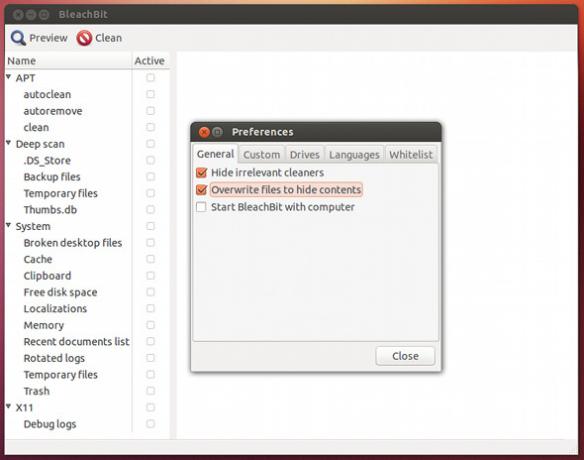
Wreszcie, jeśli chcesz graficzną alternatywę dla niszczenia plików, zalecamy wypróbowanie BleachBit BleachBit - narzędzie do czyszczenia systemu Linux Czytaj więcej . Chociaż narzędzie nie działa w przypadku szorowania całej partycji lub dysku twardego, jest skutecznym narzędziem do bezpiecznego usuwania plików, a także do czyszczenia wolnego miejsca. Możesz wykonać te zadania, uruchamiając BleachBit po instalacji, a następnie wybierając opcję z menu Plik.
Nazywany także „CCleaner Zoptymalizuj swój system, aby działał w najlepszym wydaniu dzięki CCleanerW ciągu ostatnich dwóch lat CCleaner bardzo się zmienił pod względem numerów wersji... aż do wersji 3.10 w momencie pisania tego tekstu. Chociaż wizualnie program tak naprawdę niewiele się zmienił (to ... Czytaj więcej w przypadku systemu Linux ”BleachBit może pomóc w uporządkowaniu systemu. Usunięte pliki można również zniszczyć, jak skonfigurowano w ustawieniach programu.
Wniosek
Jak widać, istnieje wiele różnych sposobów szybkiego i łatwego niszczenia lub czyszczenia plików, partycji lub dysku twardego. To naprawdę zależy od ciebie, jak chcesz wykonać zadanie, a ta lista nie zawiera wszystkich możliwych opcji, ale są one najczęściej i polecam je najbardziej.
Kiedy musiałeś bezpiecznie usunąć pliki? Z jakich narzędzi korzystałeś? Daj nam znać w komentarzach!
Źródło zdjęcia: Czerwony zamek przez Shutterstock
Danny jest senior na University of North Texas, który lubi wszystkie aspekty oprogramowania open source i Linuksa.